Let's Encrypt je overitelj potrdil (CA), ki je brezplačen, avtomatiziran in odprt. Je projekt raziskovalne skupine za internetno varnost (ISRG). Namenjen je zagotavljanju brezplačnih certifikatov SSL/TLS na enostaven način, da bi ustvarili varnejši splet, ki ščiti zasebnost.

Če imate v aplikaciji vgrajen Cloudflare Enterprise, vam ni treba namestiti ločenega potrdila SSL. Dodate lahko dodatno raven varnosti z namestitvijo certifikata Let's Encrypt SSL na svoj izvorni strežnik Cloudways , vendar to ni potrebno.
Ta članek opisuje, kako v svojo aplikacijo namestite potrdilo Let's Encrypt SSL. Imamo tudi članek, ki opisuje SSL in zakaj ga potrebujete.
Zakaj Let’s šifrira SSL?
Sledijo razlogi, zakaj bi morali izbrati Let's Encrypt SSL Certificate.
Ustvarite neverjetna spletna mesta
Z najboljšim brezplačnim graditeljem strani Elementor
Začni zdaj- Let's Encrypt SSL Certifikat je popolnoma brezplačen.
- Zaradi trenutne varnostne arhitekture in postopkov je enako varen kot kupljeni certifikati.
- Namestitev je enostavna in enostavna. Ni potrebe po ustvarjanju dodatnih računov, preverjanj e-pošte in stroškov.
- SSL certifikati so izdelani, nameščeni in podaljševani samodejno.
Let's Encrypt pa nalaga različne omejitve za svoje certifikate SSL/TLS, da bi se izognili zlorabam. Zagotavlja samo potrdila za preverjanje domene (DV), ne pa tudi preverjanja organizacije (OV).
Namestite Let’s Encrypt SSL Certificate
Namestitev potrdila Let's Encrypt SSL s platformo Cloudways je preprost postopek, spodnje metode pa vas bodo vodile skozi korak za korakom.
Če že imate na svojem spletnem mestu konfiguriran certifikat SSL, ga boste nadomestili z namestitvijo drugega, ker ima lahko vsaka aplikacija le eno potrdilo.
Predpogoji : ali uporabljate katero koli storitev požarnega zidu spletne aplikacije (WAF) za varnost spletnega mesta, kot je Cloudflare, Sucuri ali druge?? Če je tako, kliknite ime storitve, ki jo uporabljate, saj morate opraviti nekaj postopkov.
Cloudflare: če uporabljate Cloudflare, morate začasno onemogočiti njihovo varnost, dokler potrdilo SSL ni nameščeno, zato bodite previdni, če ste ranljivi za napade. Če uporabljate WordPress, lahko namestite tudi Bot Protection, da zaščitite svoje spletno mesto pred zlonamernimi in neželenimi obiski. Cloudflare je priljubljena storitev povratnega proxyja. Ko uporabljate njihove storitve, zamenjate svoje privzete imenske strežnike z njihovimi imenskimi strežniki, nanje usmerite zapise DNS, nato pa se promet prek Cloudflare usmeri na vaše spletno mesto.
Ne pozabite počistiti predpomnilnika Cloudflare, ko je potrdilo uspešno uvedeno.
Sucuri: Če uporabljate Sucuri, morate začasno onemogočiti njihovo zaščito tako, da zapise DNS vrnete strežniku, dokler ni nameščen certifikat SSL. Bodite previdni, če je vaše spletno mesto ranljivo za napade. Če uporabljate WordPress, lahko namestite tudi Bot Protection, da zaščitite svoje spletno mesto pred zlonamernimi in neželenimi obiski. Sucuri je priljubljena storitev povratnega proxyja. Ko uporabljate njihove storitve, spremenite svoje privzete imenske strežnike, nanje usmerite zapise DNS, nato pa je promet preusmerjen na vaše spletno mesto prek Sucuri.
Dodatno morate omogočiti nastavitev »Posreduj preverjanje potrdila«, da bo zagotavljanje HTTPS uspešno. Obrnite se na pomoč Sucuri, da to dosežete, in nato uporabite potrdilo SSL.
Dodatne storitve WAF: zaščito WAF morate začasno ustaviti, dokler potrdilo SSL ni nameščeno, zato bodite previdni, če ste ranljivi za napade. Če uporabljate WordPress, lahko namestite tudi Bot Protection, da zaščitite svoje spletno mesto pred zlonamernimi in neželenimi obiski.
1. korak: Pomaknite se do SSL Management
Vnesite svoj e-poštni naslov in geslo za dostop do platforme Cloudways . V zgornji menijski vrstici izberite Strežniki. Nato izberite ciljni strežnik, kjer je nameščena želena aplikacija.

Zdaj kliknite na www. in izberite želeno aplikacijo.

Zdaj boste pod Upravljanjem aplikacij videli možnost potrdila SSL.

2. korak: Namestitev potrdila SSL
V meniju SSL Management izberite Let's Encrypt.

Zdaj imate dve možnosti, ali želite s SSL certifikatom pokriti eno domeno ali več domen.
- Ena domena je ena in samo ena domena, na primer random.com.
- Dodatne domene in poddomene, kot so random.com, www.random.com, support.random.com in tako naprej, se imenujejo več domen ali preprosto nadomestni znaki, npr. *.random.com.
Najprej vnesite svoj e-poštni naslov za eno domeno. Nato vnesite domeno, ki jo želite uporabiti. Po tem kliknite Namesti potrdilo.
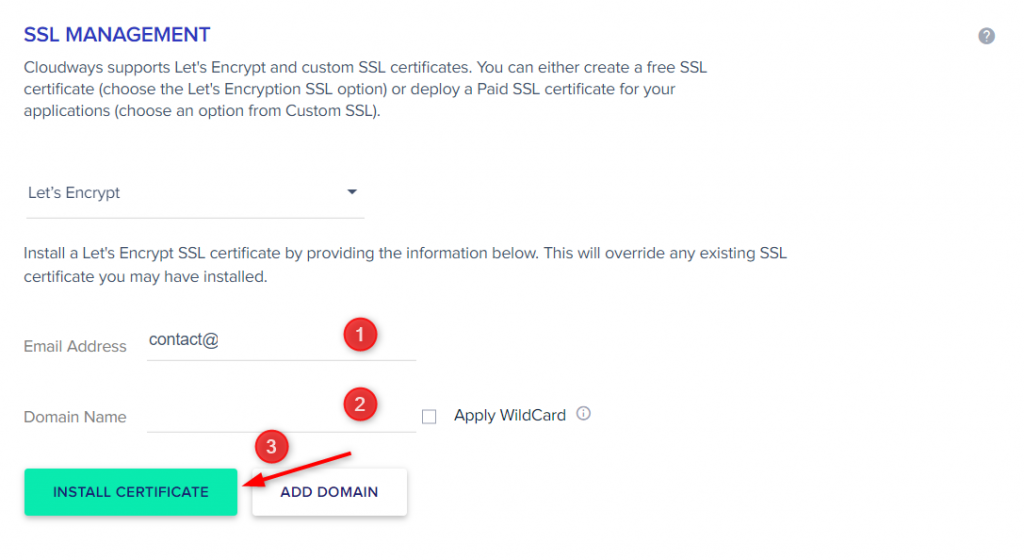
V nekaj minutah bo vaša aplikacija imela nameščeno brezplačno potrdilo Let's Encrypt SSL. Morda boste tudi vprašani, ali želite vsiliti preusmeritev HTTPS.
Za več domen imate dve možnosti: potrdilo za več domen (SAN) in potrdilo z nadomestnim znakom.
Alternativno ime subjekta (SAN) se nanaša na alternativno ime subjekta, potrdilo z več domenami (SAN) pa ščiti korensko domeno ter številne domene (dodatne domene in poddomene) z enim samim certifikatom. Pri namestitvi SSL certifikata morate navesti in razkriti vse svoje domene.
Potrdilo z nadomestnim znakom vam omogoča, da zavarujete osnovno domeno in več poddomen z enim samim potrdilom, namesto da navedete in prijavite vse svoje poddomene. Ker podpira neskončno število poddomen, je potrdilo z nadomestnim znakom pogosto bolje kot potrdilo za več domen (SAN). Poleg tega, če želite v prihodnosti dodati več poddomen, vam potrdila SSL ni treba znova naložiti. Več informacij o potrdilu Wildcard SSL lahko najdete tukaj.
Najprej vnesite svoj e-poštni naslov za večdomensko (SAN) potrdilo. V polje Ime domene vnesite ime svoje domene. Če izberete Dodaj domeno, lahko dodate več domen. Po tem kliknite Namesti potrdilo.
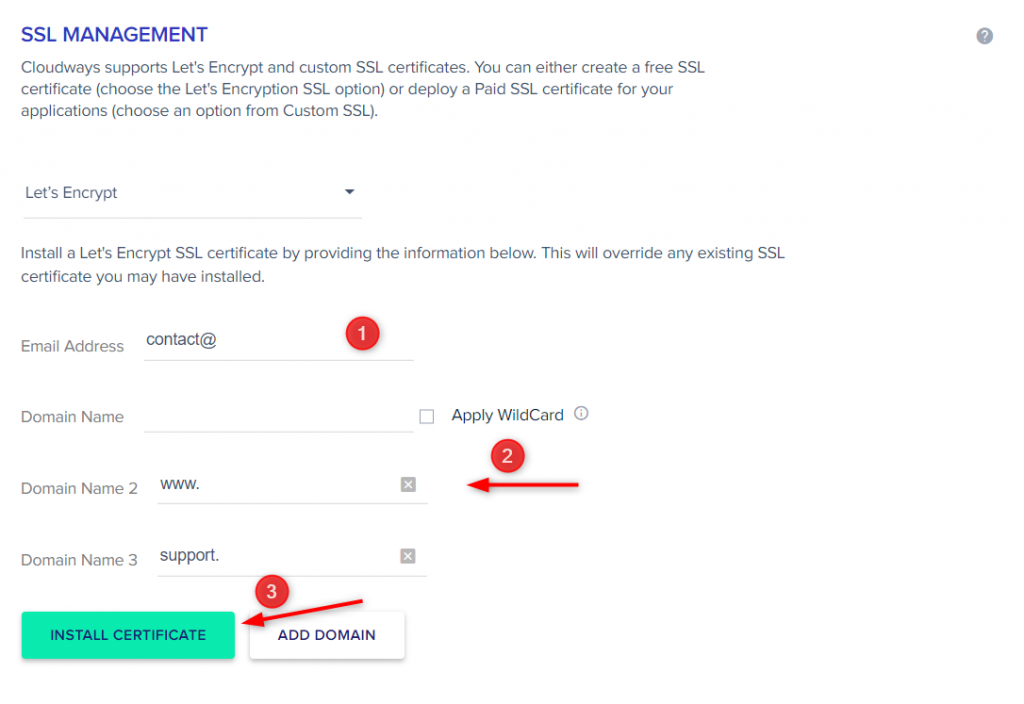
Če želite prejeti potrdilo z nadomestnim znakom, morate najprej vnesti svoj e-poštni naslov. V polje Ime domene vnesite svojo osnovno domeno (brez predpon, kot je "www").
Zdaj uporabite nadomestni znak.
Za potrdila SSL je potrebna avtentikacija DNS Wildcard Let's Encrypt. Sledite spodnjim korakom za podrobna navodila o tem, kako ustvariti zapis CNAME za vašo domeno na plošči DNS/registratorja domene.
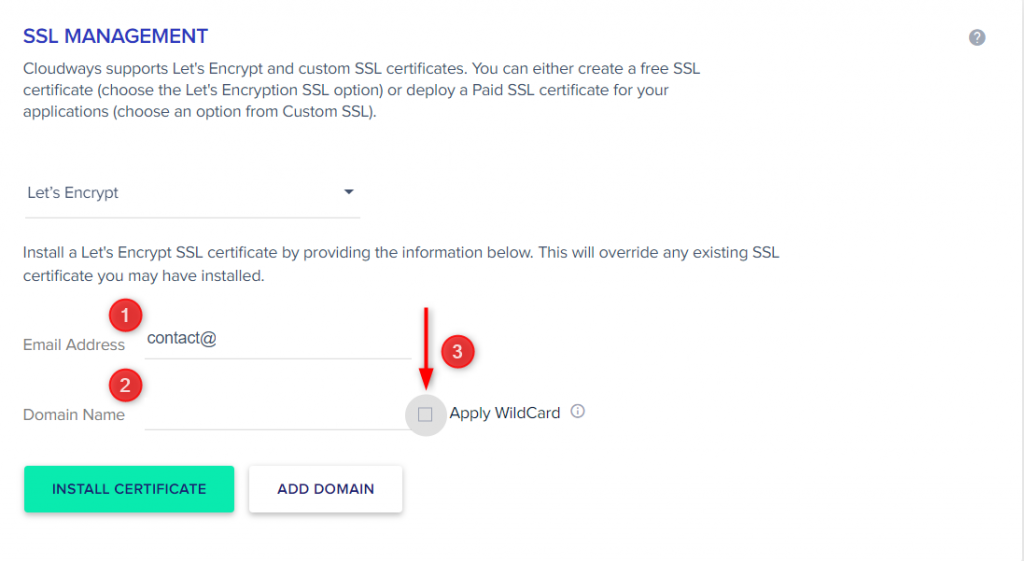
Nato na plošči ponudnika domene/DNS ustvarite zapis CNAME z naslednjimi informacijami za postopek preverjanja pristnosti DNS.
- Vrsta zapisa: CNAME
- Ime/gostitelj: _acme-challenge
- Vrednost/vzdevek: FQDN vaše privzete aplikacije Cloudways (popolnoma kvalificirano ime domene). Najdete ga na istem zaslonu, kot ga vidite na sliki.
- TTL: ‘Time To Live’ je čas širjenja. Imate možnost, da uporabite privzeto število 600 sekund (ali 10 minut).
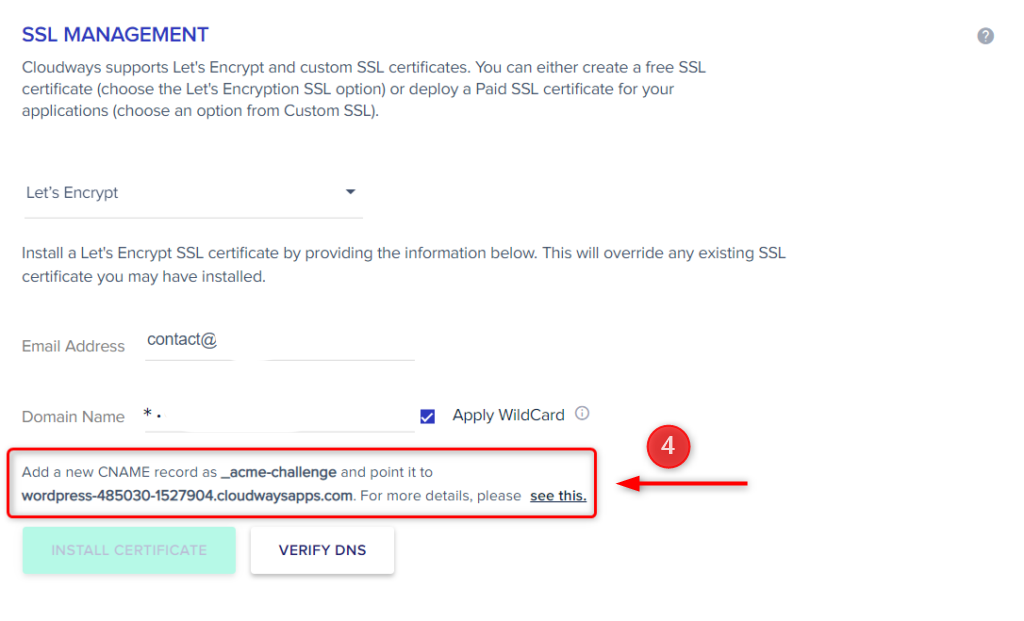
Ko se zapis CNAME uspešno razširi, kliknite Preveri DNS. Prejeti bi morali pošto, ki to potrjuje.
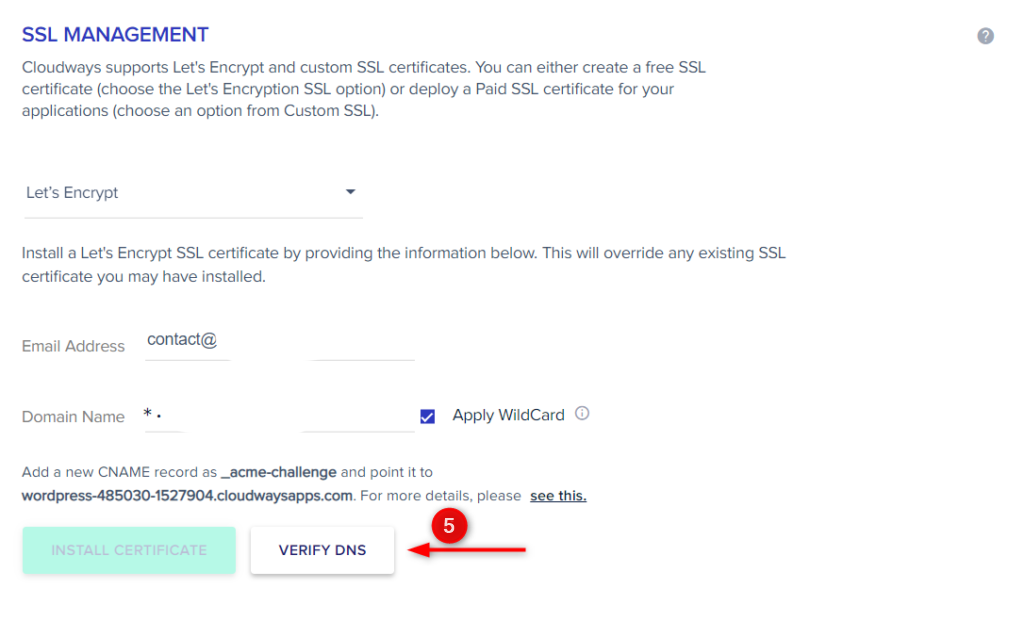
Po preverjanju DNS bo na voljo gumb NAMESTI POTRDILO in ga kliknite.
Zavijanje
Namestitev certifikata Let's Encrypt SSL na strežnik Cloudways se morda sprva zdi zastrašujoča, vendar vaše spletne strani ni težko zavarovati s certifikatom SSL.
Za izboljšanje varnosti vašega spletnega mesta bi morali uporabiti SSL, še posebej, ker je nastavitev brezplačna s programom Let's Encrypt. Lahko vas brani pred številnimi hekerskimi napadi in varuje pomembne informacije.
SSL certifikat poleg izboljšanja varnosti vašega spletnega mesta krepi zaupanje in povečuje vrednost vašega spletnega mesta v iskalnikih.
Poleg šifriranja SSL ne pozabite vzdrževati svojega spletnega mesta posodobljenega, zaščititi svojega uporabniškega imena in gesla ter redno izdelovati varnostne kopije.




